A tīrs zābaksir īpaša konfigurācija, kas palaiž operētājsistēmu ar minimālu draiveru komplektu un startēšanas programmu. Kā minēts iepriekš, tas ļauj jums noskaidrot, vai programmatūra, kas darbojas fonā, ietekmē jūsu spēli vai kādu lietotni.
Tas atgādina drošo režīmu, taču Windows ielādē visas galvenās apakšsistēmas un saglabā lietotāju kontroli pār pakalpojumiem un lietotnēm, kas sākas automātiski. Tāpēc izmantojiet tīru sāknēšanu, lai izolētu problēmu un atrastu tās cēloni.
Tagad apskatīsim, kā veikt tīru sāknēšanu, lai palaistu sistēmu Windows 11, izmantojot tikai nepieciešamo draiveru komplektu un startēšanas lietojumprogrammas problēmu novēršanas nolūkos.
conexant hd audio draiverisSaturs paslēpties Tīra sāknēšana operētājsistēmā Windows 11 Lietotņu problēmu novēršana tīrā sāknēšanas režīmā Atrodiet problēmas cēloni Startēšanas lietotņu problēmu novēršana Atjaunojiet normālu startēšanu pēc tīras sāknēšanas
Tīra sāknēšana operētājsistēmā Windows 11
- Atveriet uzdevumu pārvaldnieku, izmantojot karsto taustiņu Ctrl + Shift + Esc.
- Ja uzdevumu pārvaldniekā neredzat cilnes, noklikšķiniet uzRādīt sīkāku informācijusaite.
- Dodieties uz cilni Startup un atspējojiet visus startēšanas ierakstus.

- Tagad nospiediet Win + R un ierakstiet |_+_| iekšSkriendialogs; pēc tam nospiediet taustiņu Enter.
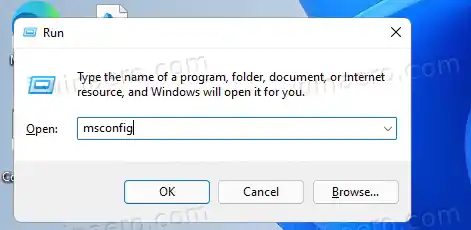
- Pārslēdzieties uzPakalpojumicilni un pārbaudietSlēpt visus Microsoft pakalpojumusopciju.
- Noklikšķiniet uzAtspējot visupogu.
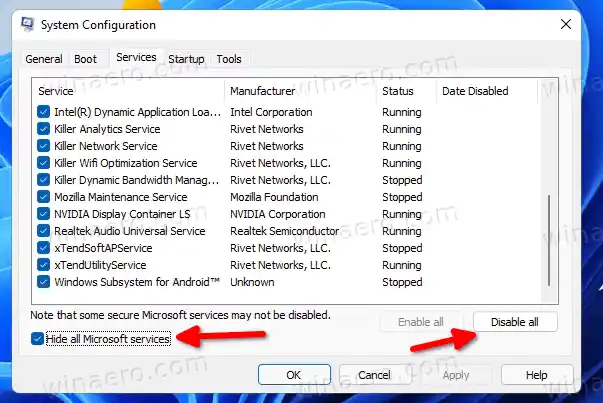
- Visbeidzot noklikšķiniet uzlabipogu, lai lietotu izmaiņas.
- Kad tiek prasīts, noklikšķiniet uzRestartētpogu, lai restartētu Windows 11.

Tu esi pabeidzis. Windows 11 veiks tīru sāknēšanu.
Tagad varat sākt problēmu novēršanu pēc pierakstīšanās savā lietotāja kontā. Šeit ir dažas idejas, kas jums var noderēt.
Lietotņu problēmu novēršana tīrā sāknēšanas režīmā
Atkarībā no problēmas, mēģiniet vienkārši atkārtot darbības, kuras nevarējāt pabeigt pēc parastās palaišanas.
Piemēram, ja nevarējāt instalēt vai atinstalēt kādu lietotni, dariet to tagad. Vai arī, ja kāda lietotne atteicās startēt, mēģiniet to palaist. Ja problēma ir novērsta, tas nozīmē, ka problēmu izraisa trešās puses lietotne vai pakalpojums.
Tālāk ir norādīts, kura tieši lietotne vai pakalpojums rada problēmu.
Realtek HD audio 2. izeja
Atrodiet problēmas cēloni
- Nospiediet Win + R un ierakstiet |_+_| iekšāSkrienkaste.
- UzPakalpojumicilni, ieslēdzietSlēpt visus Microsoft pakalpojumusizvēles rūtiņa.
- Tagad pārbaudiet dažus trešo pušu pakalpojumus, piemēram, 3 vai 5. Tādējādi tie tiks atkārtoti iespējoti.

- Restartējiet sistēmu Windows 11.
- Skatiet, vai varat atkārtot problēmu.
- Turpiniet iespējot trešo pušu pakalpojumus, līdz iespējojat tos visus vai atrodat to, kas izraisa problēmu.
Ja esat iespējojis visus atspējotos pakalpojumus, bet jūsu ierīce darbojas lieliski, problēmas cēlonis ir trešās puses lietotne, kas tiek automātiski startēta operētājsistēmā Windows 11. Tāpat iespējojiet startēšanas programmas pa vienai, lai atrastu traucējošo. .
Startēšanas lietotņu problēmu novēršana
- Atveriet uzdevumu pārvaldnieku (Ctrl + Shift + Esc).
- UzUzsāktcilnē atlasiet vienu no atspējotajām startēšanas programmām un atlasietIespējot.
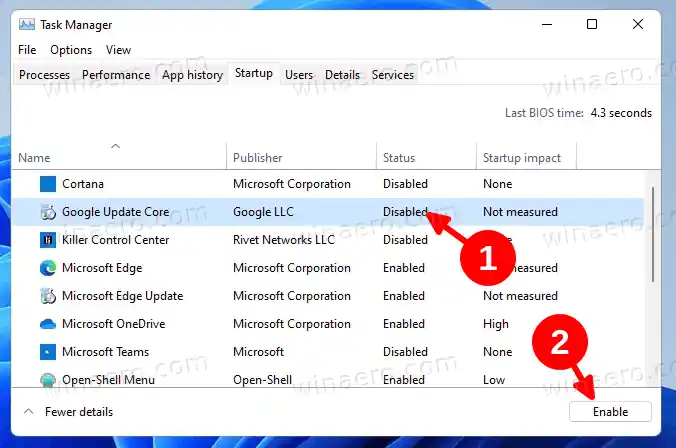
- Restartējiet sistēmu Windows 11 un pārbaudiet, vai varat atkārtot problēmu.
- Atkārtojiet iepriekš minētās darbības visām startēšanas programmām, kuras esat atspējojis.
Tādā veidā jūs atradīsit traucējošās lietotnes un pakalpojumus.
3 monitoru darbvirsma
Pēc to atrašanas varat mēģināt atjaunināt nepareizi funkcionējošu programmatūru uz jaunāku versiju vai sazināties ar tās izstrādātāju, lai ziņotu par kļūdu. Vai arī varat vienkārši atstāt to atspējotu uzdevumu pārvaldnieka cilnē Startēšana, ja tas nav jūsu ierīcei un darbam kritisks uzdevums.
Visbeidzot, ja veicāt problēmu novēršanu, jums ir jāatjauno parastā sāknēšana. Īsāk sakot, viss, kas jums jādara, ir atkārtoti iespējot atspējotos pakalpojumus un startēšanas lietotnes.
Atjaunojiet normālu startēšanu pēc tīras sāknēšanas
- PalaidietUzdevumu pārvaldnieksun atlasiet visus atspējotos ierakstusUzsāktcilne.
- Noklikšķiniet uzIespējotpogu.
- Tagad palaist |_+_| un atveriet toPakalpojumicilne.
- Ievietojiet atzīmi blakusSlēpt visus Microsoft pakalpojumusopciju.
- Noklikšķiniet uzIespējot visupogu.
- Restartējiet sistēmu Windows 11.
Tu esi pabeidzis! Tādējādi sistēma Windows 11 atgriezīsies parastajā startēšanas režīmā.
Tieši tā.


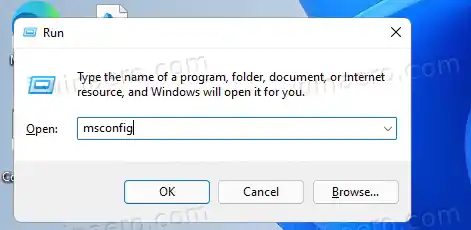
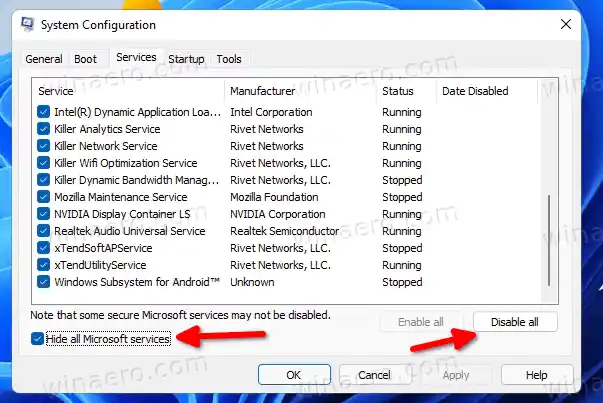


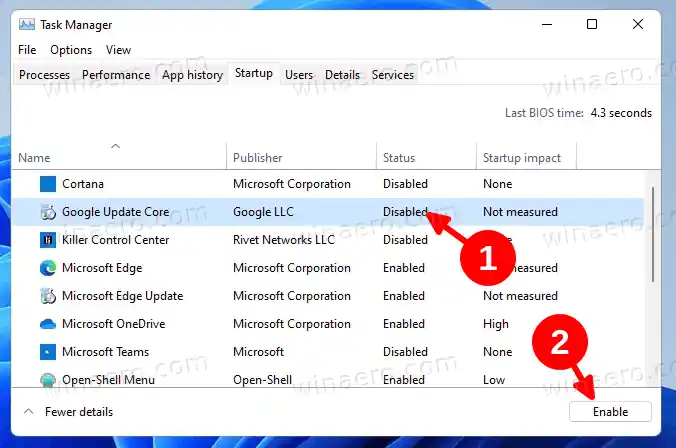


![Call of Duty Black Ops 4 avārijas [Fiksēts]](https://helpmytech.org/img/knowledge/56/call-duty-black-ops-4-crashes.webp)





















